工具:
1.Visual Studio 2019
2.SQL Server数据库(我使用的2008)
操作:
1.打开SQL Server,打开后会看到数据库的初始链接界面。(如下图)
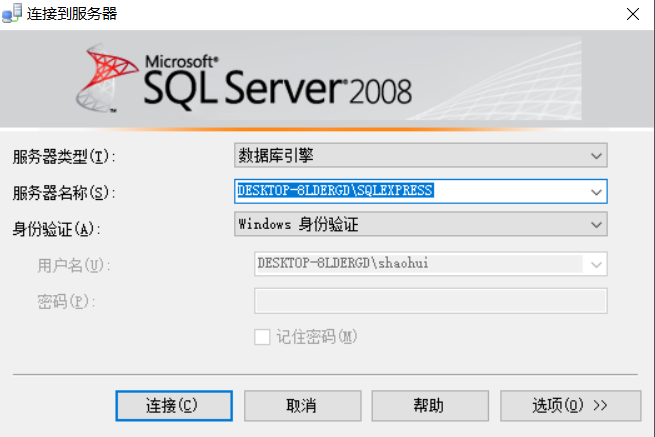
2..复制上图中的“服务器名称”,然后点击“连接”,进入数据库。
3.打开vs,创建好自己要用的项目,我写的项目名称叫做:‘finnal_test’,要做的是数据库综合实习关于奖学金评定的管理系统
4.工具->连接到数据库->在服务器名里面,粘贴复制的服务器名
5.在下面选择自己要连接的数据库名称(也可以手动输入,我连接的是我自己创建的数据库:shaohui),确定
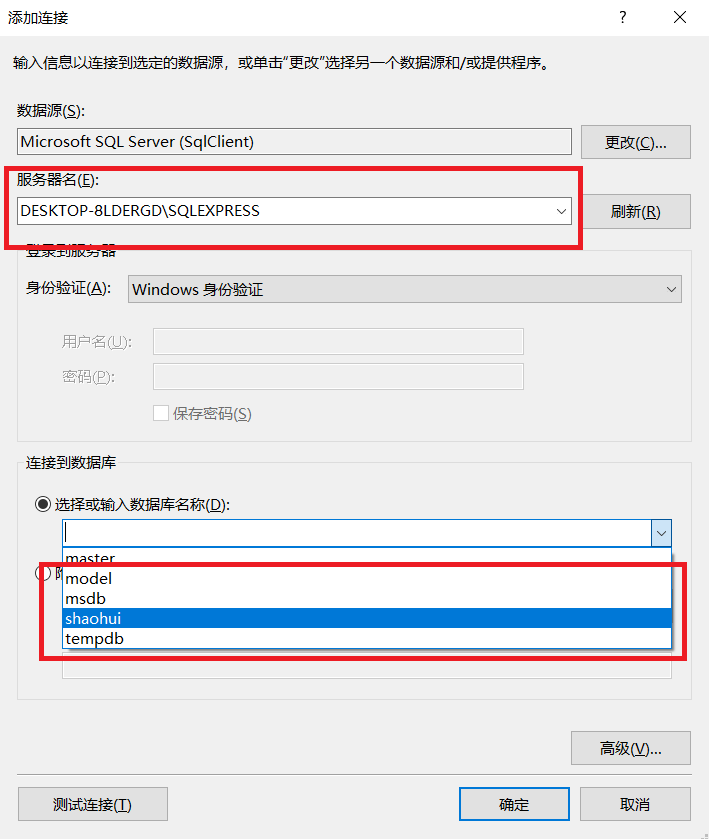
6.打开“服务器资源管理器”,会看到有下图信息,点击“表”可以看到数据库里面创建的数据表
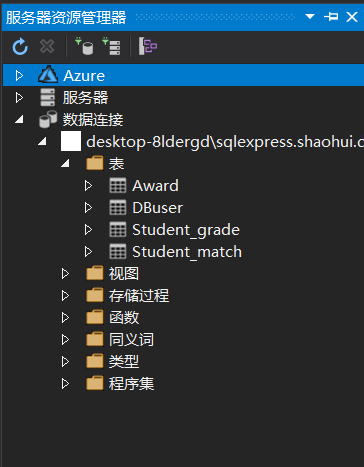
连接代码:
完成上述操作后只是把数据库添加到了vs里,要想在项目里对数据库进行编辑,还需要写一些代码。
1.打开自己的项目,选择项目->添加类

类名自己起,我这里是SQLServerDataBase
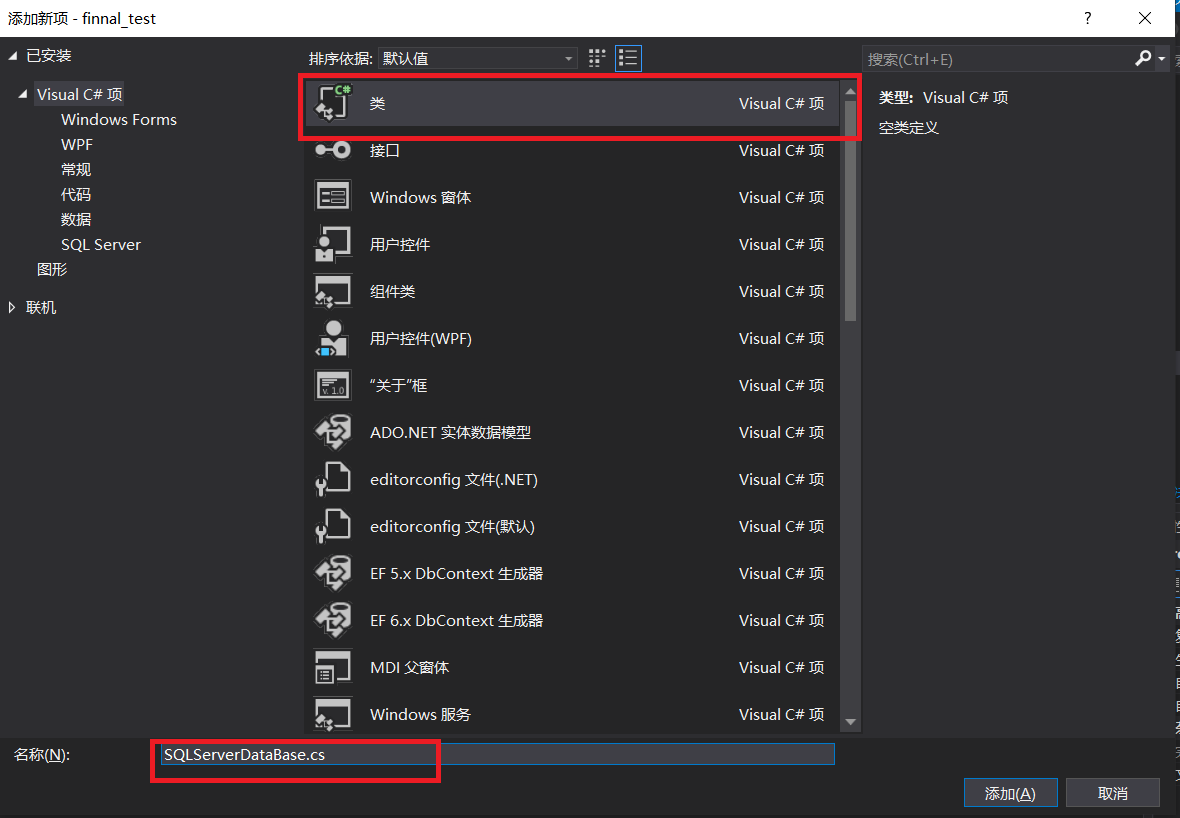
2.打开类文件,写入以下代码。
using System;
using System.Collections.Generic;
using System.Linq;
using System.Text;
using System.Data;
using System.Data.SqlClient;
using System.Threading.Tasks;//必要的命名空间
namespace finnal_test
{
class SQLServerDataBase
{
//MySqlCon部分,每个人不相同,后面我会进行说明,下面的是我计算机相应的配置
private string MySqlCon = "Data Source=DESKTOP-8LDERGD\SQLEXPRESS;Initial Catalog = shaohui; Integrated Security = True";
public DataTable ExecuteQuery(string sqlStr)//用于查询;其实是相当于提供一个可以传参的函数,到时候写一个sql语句,存在string里,传给这个函数,就会自动执行。
{
SqlConnection con = new SqlConnection(MySqlCon);
con.Open();
SqlCommand cmd = new SqlCommand();
cmd.Connection = con;
cmd.CommandType = CommandType.Text;
cmd.CommandText = sqlStr;
DataTable dt = new DataTable();
SqlDataAdapter msda = new SqlDataAdapter(cmd);
msda.Fill(dt);
con.Close();
return dt;
}
public int ExecuteUpdate(string sqlStr)//用于增删改;
{
SqlConnection con = new SqlConnection(@MySqlCon);
con.Open();
SqlCommand cmd = new SqlCommand();
cmd.Connection = con;
cmd.CommandType = CommandType.Text;
cmd.CommandText = sqlStr;
int iud = 0;
iud = cmd.ExecuteNonQuery();
con.Close();
return iud;
}
}
}
3.修改代码里的MySqlCon,这一步用来连接到数据库,至关重要。
在“服务器资源管理”处选中数据库,然后可以在“属性”窗口找到“连接字符串”,复制其内容,赋给MySqlCon。比如我修改后是:
MySqlCon = "Data Source=DESKTOP-8LDERGD\SQLEXPRESS;Initial Catalog = shaohui; Integrated Security = True";
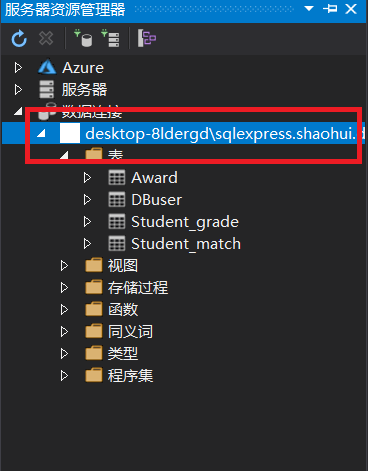
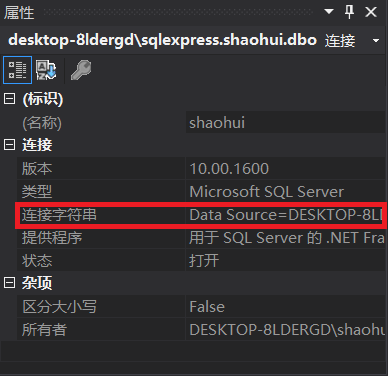
完成这些操作后,就可以在form里写代码来修改数据库了。
增删改查:
增删改查的实现都是sql语句,把写好的sql语句赋给字符串,然后执行。这里需要注意的是,增删改是用上面的ExecuteUpdate()函数,而查询是用的ExecuteQuery()函数。接下来以我的代码进行举例:
1.查询,不显示查询结果(数据表名称为DBuser)
//查询操作,验证身份
string my_user = username.Text;//账号
string my_pass = password.Text;//密码
string my_id = authority.Text;//身份
SQLServerDataBase SQLConn = new SQLServerDataBase();
DataTable d1 = new DataTable();
string sql = "select * from DBuser where username = '"+ my_user + "' and password = '"+ my_pass + "' and id = '"+my_id+"'";
d1 = SQLConn.ExecuteQuery(sql);
if(d1!=null&&d1.Rows.Count>0)
{
this.Hide();
if(my_id=="教师")
{
HomeForm homeForm = new HomeForm();
homeForm.Show();
}
else if(my_id == "管理员")
{
Administrator administrator = new Administrator();
administrator.Show();
}
else if(my_id == "学生")
{
Student student = new Student(my_user);
student.Show();
}
}
else
{
MessageBox.Show("账号或密码错误!!");
username.Text = "";
password.Text = "";
}
2.查询,显示查询结果,我这里是将查询到的结果放在了datagridview控件中
private void match2DB(string my_sql)
{
SQLServerDataBase SQLConn = new SQLServerDataBase();
dataGridView_match.Rows.Clear();//清空datagridview中数据
int rank = 1;//记录排名
DataTable d1 = new DataTable();
string sql = my_sql;
d1 = SQLConn.ExecuteQuery(sql);
if (d1 != null && d1.Rows.Count > 0)
{
for (int n = 0; n < d1.Rows.Count; n++)
{
dataGridView_match.Rows.Add(1);
dataGridView_match.Rows[n].Cells["num"].Value = rank.ToString();
dataGridView_match.Rows[n].Cells["class2"].Value = d1.Rows[n]["class"];
dataGridView_match.Rows[n].Cells["no2"].Value = d1.Rows[n]["no"];
dataGridView_match.Rows[n].Cells["name2"].Value = d1.Rows[n]["name"];
dataGridView_match.Rows[n].Cells["match_name2"].Value = d1.Rows[n]["match_name"];
dataGridView_match.Rows[n].Cells["match_grade2"].Value = d1.Rows[n]["match_grade"];
rank++;
}
//偶数行颜色设置
for (int i = 0; i < dataGridView_match.RowCount; i++)
{
if (i % 2 == 1)
dataGridView_match.Rows[i].DefaultCellStyle.BackColor = Color.Silver;
}
}
}
3.除了查询操作之外,增加,修改,删除都是使用ExecuteUpdate函数,使用方法类似,下面只用增加作为例子
SQLServerDataBase SQLConn = new SQLServerDataBase();
string sql = "insert into DBuser values('" + username + "','" + password + "','" + id + "')";
int result = SQLConn.ExecuteUpdate(sql);//执行后会有返回值,是int类型,如果执行失败会返回0;
if (result != 0)
{
MessageBox.Show("添加成功", "添加结果", MessageBoxButtons.OK, MessageBoxIcon.Information);
}
else
{
MessageBox.Show("添加失败!请重新添加!", "添加结果", MessageBoxButtons.OK, MessageBoxIcon.Information);
}
4.代码中SQLServerDataBase SQLConn = new SQLServerDataBase();主要就是创建了一个连接数据库类的对象,由于对数据库操作时多次重复使用,所以建议可以在每一个窗口定义为全局变量
